Gerelateerde onderwerpen
[Gaming NB] ROG XG Mobile Instructiegids
Toepasselijke producten: ROG XG Mobile (GC31/GC32/GC33) (2025 GC34)
Introductie van 2025 ROG XG Mobile
De XG Mobile combineert de kracht van een externe GPU met de uitbreidbaarheid van een Thunderbolt Dock en brengt dit allemaal samen in een uiterst draagbaar formaat ter grootte van een hardcover roman. Met tot een NVIDIA® GeForce RTX™ 5090 Laptop GPU is deze draagbare krachtpatser ontworpen om te gamen op het hoogste niveau. Door gebruik te maken van de ongelooflijke bandbreedte van Thunderbolt™ 5, verhoogt de XG Mobile niet alleen je gameprestaties, maar biedt het ook een scala aan connectiviteitsopties, waaronder bekabeld ethernet en snelle USB-poorten in één slank pakket. Voor gamers die serieuze kracht nodig hebben zonder concessies te doen aan de draagbaarheid van hun setup, of creators die vlaggenschip-renderkracht nodig hebben via slechts één Thunderbolt™-aansluiting, is de ROG XG Mobile gearriveerd.
Introductie bediening 2025 GC34
Applicatie installeren & verwijderen
Softwarebediening en configuratie
Om u meer gedetailleerde instructies te bieden, kunt u ook op de ASUS YouTube-video link hieronder klikken om meer te weten te komen over de ROG XG Mobile instructiegids.
https://www.youtube.com/watch?v=MRLOwNdDdf0
De 2025 ROG XG Mobile (GC34) momenteel ondersteunde modellen, raadpleeg de V&A informatie.
De ROG XG Mobile installatie is geïntegreerd in de Armoury Crate en Armoury Crate SE applicatie. Gebruikers moeten de ROG XG Mobile instellingen configureren via de applicaties, en de Armoury Crate applicatie moet versie hoger dan V6.1.18 of later zijn, en de Armoury Crate SE applicatie moet versie hoger dan V2.0.10 of later zijn.
Applicatie Installeren & Verwijderen
Om de applicatie software te verkrijgen en te installeren, kunt u deze downloaden van de officiële ASUS website onder Ondersteuning. Voor installatie-instructies, raadpleeg deze link.
Om de toepassingssoftware te verwijderen, raadpleeg deze link.
Raadpleeg [Sluit je ROG XG Mobile aan] sectie in 2025 ROG XG Mobile Gebruikershandleiding voor verbindings- en installatie-instructies.
Softwarebediening en configuratie
Bediening met Armoury Crate
Startpagina
※Voor ASUS gaming-laptops
Na het aansluiten van de GC34 op de laptops, open je de Armoury Crate-applicatie en ga je naar de [Startpagina]①. Selecteer vervolgens ROG XG Mobile (GC34) in de [Apparaat]② sectie.
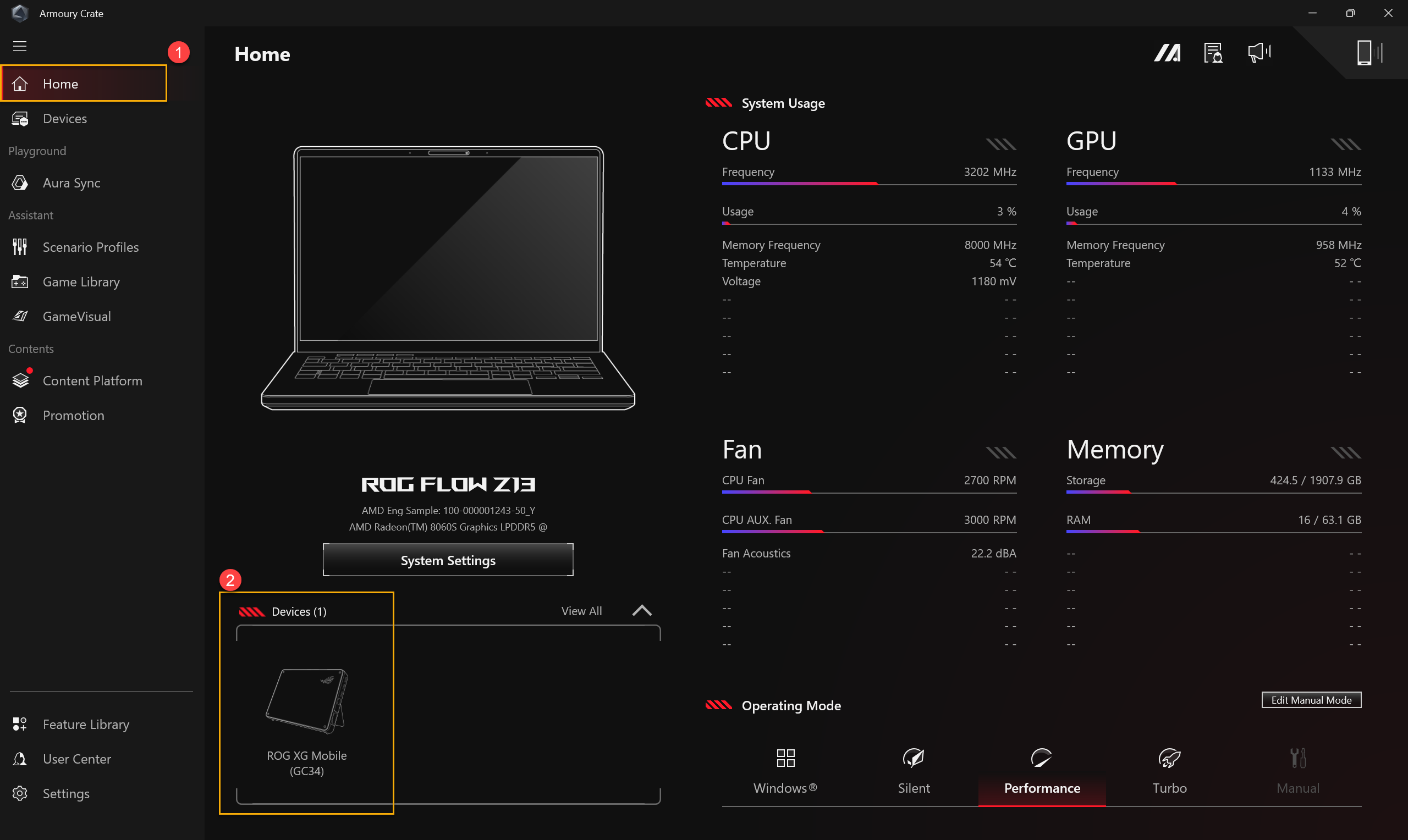
※Voor niet-ASUS gaming-laptops
Na het aansluiten van de GC34 op de laptops, open je de Armoury Crate-applicatie en ga je naar het [Dashboard]①. Selecteer vervolgens ROG XG Mobile (GC34) in de [Apparaat]② sectie.

GPU-instellingen
①Systeemgebruik: Geeft het gebruiksoverzicht van XG Mobile GPU en ventilatorsnelheid
②Bedrijfsmodus: Selecteer de gewenste werkingsmodus, zoals Prestatiemodus of Handmatige modus, en configureer de instellingen via ③[Handmatige modus bewerken].
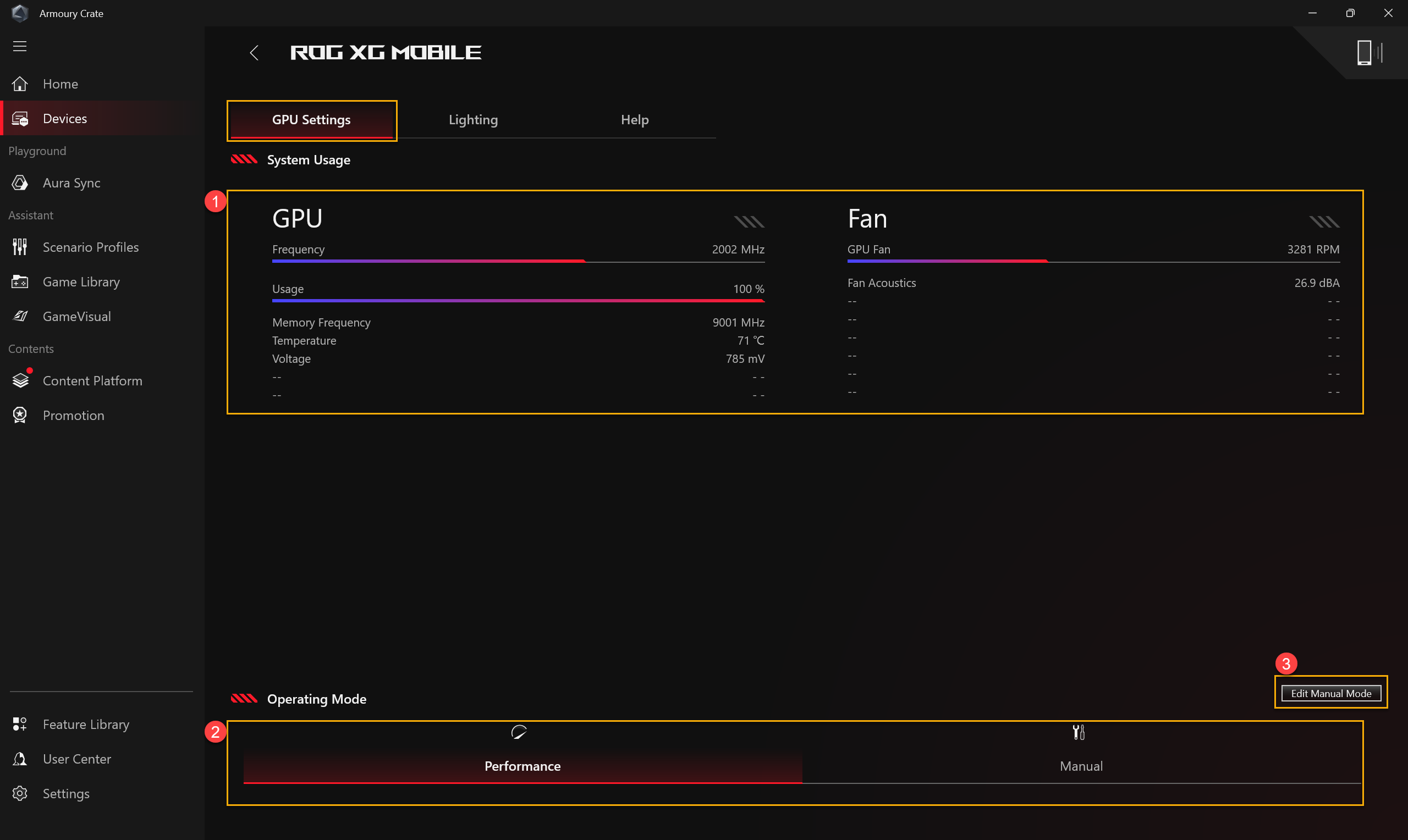
Handmatige modus bewerken
①XGM Offset: Gamers kunnen de basiskloksnelheid en het geheugensnelheid aanpassen naar eigen behoefte.
②Ventilator: Gamers kunnen handmatig de ventilatorsnelheid aanpassen naar eigen behoefte.
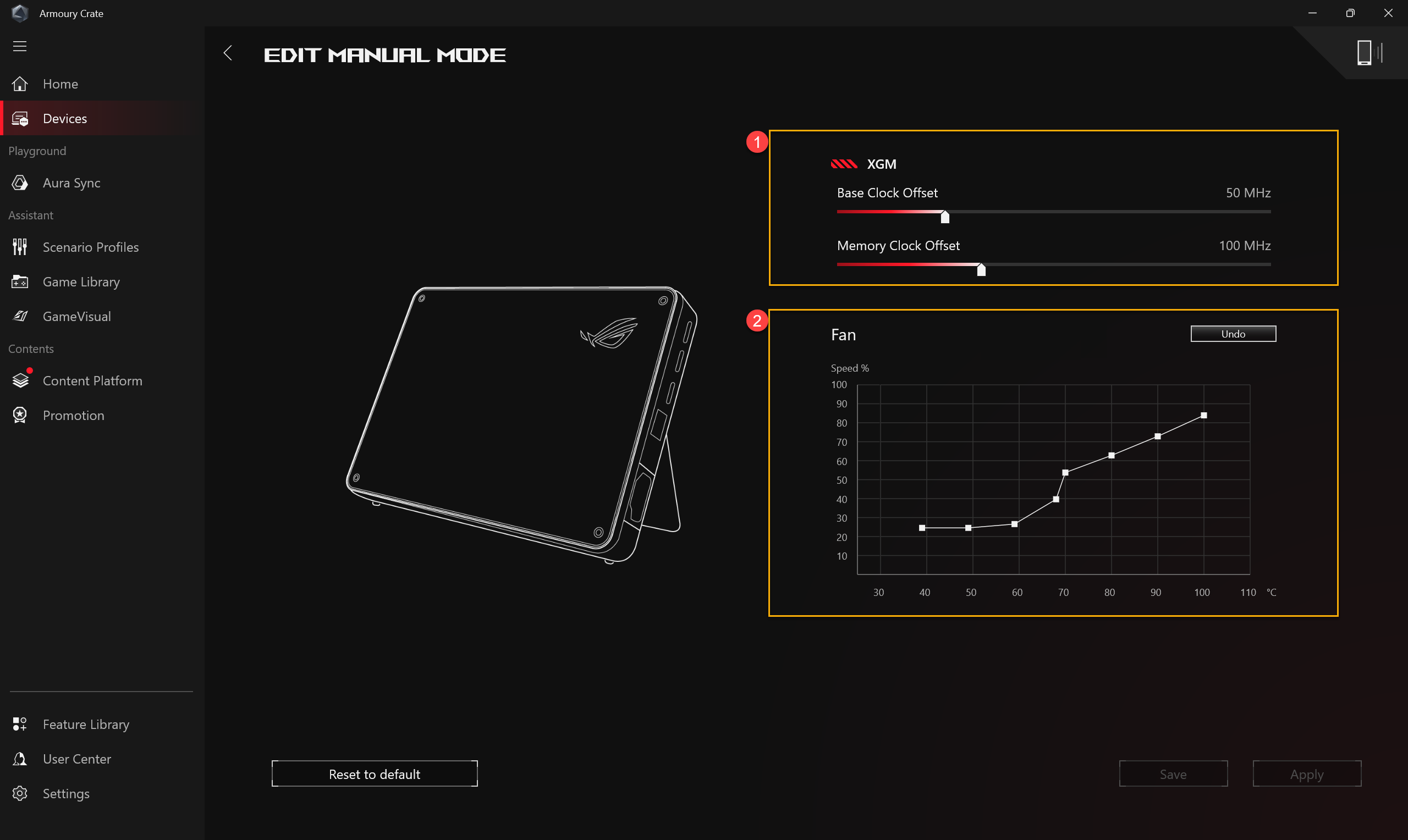
Verlichting
①Basis effecten: Om verlichtingseffecten voor ROG XG Mobile in te stellen.
②AURA Creator: De applicatie voor het bewerken van lichteffecten, gebruik Aura Creator om unieke lichteffecten te creëren tussen gesynchroniseerde apparaten.
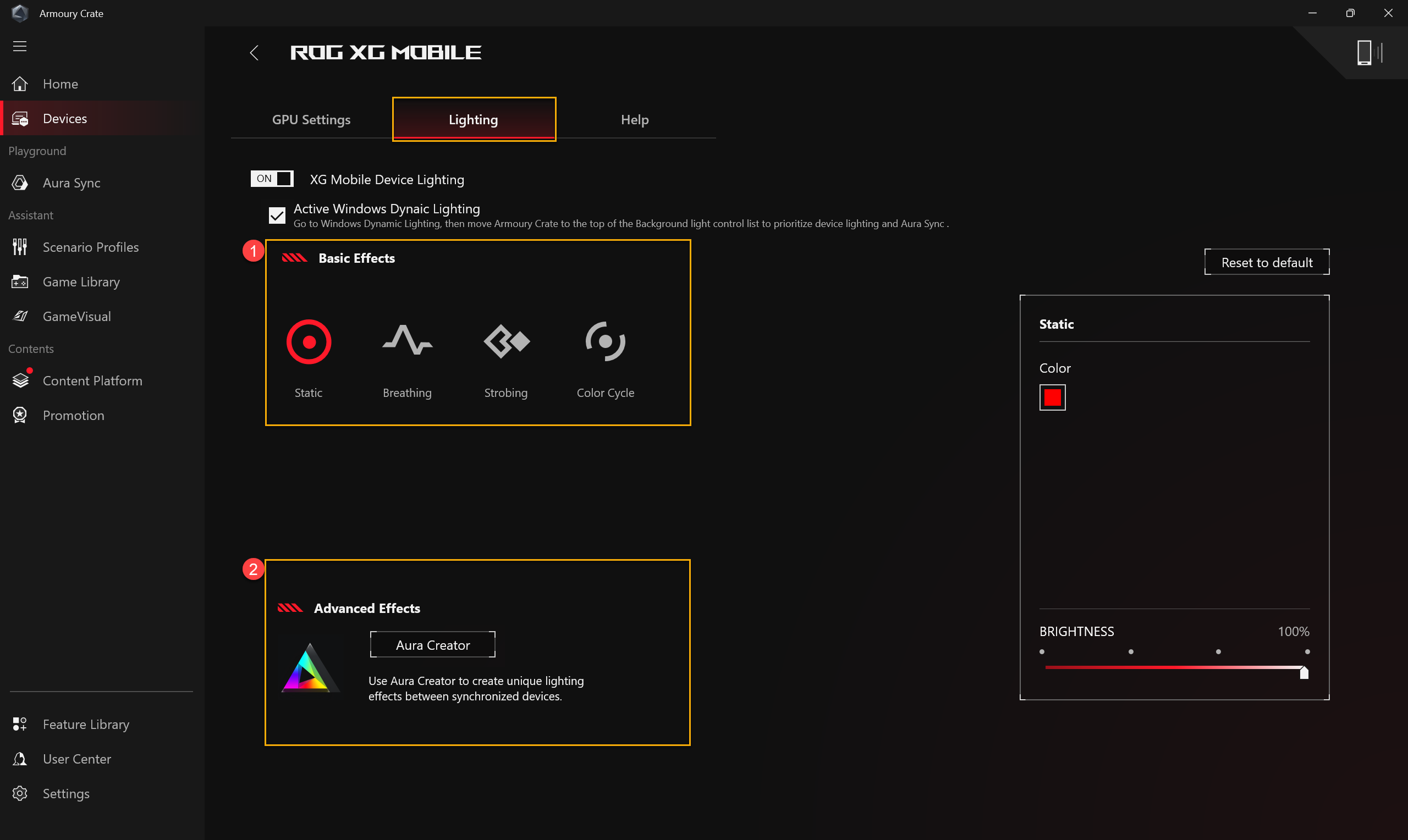
Hulp
Om voorafgaande informatie te geven voordat u de ROG XG Mobile gebruikt, of wanneer de apparaatinformatie weergeeft
[De XG Mobile is momenteel niet beschikbaar], raadpleeg de informatie voor geavanceerde voorbereiding in de [Help] voor probleemoplossing.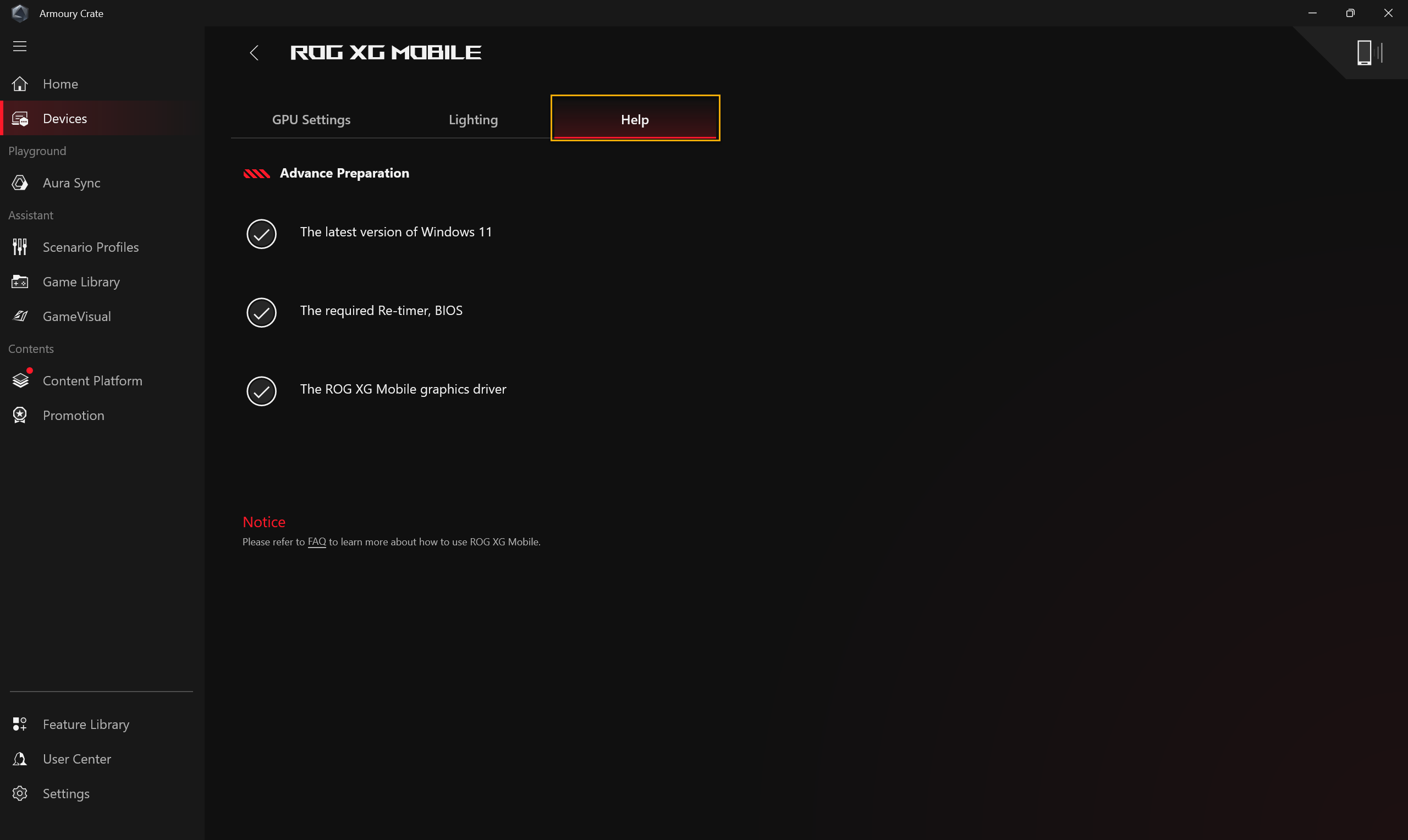
Bediening met Armoury Crate SE
Startpagina
Na het verbinden van de GC34, open de Armoury Crate SE applicatie en ga naar de [Inhoud]①. Selecteer daarna [Verbonden apparaat]②.
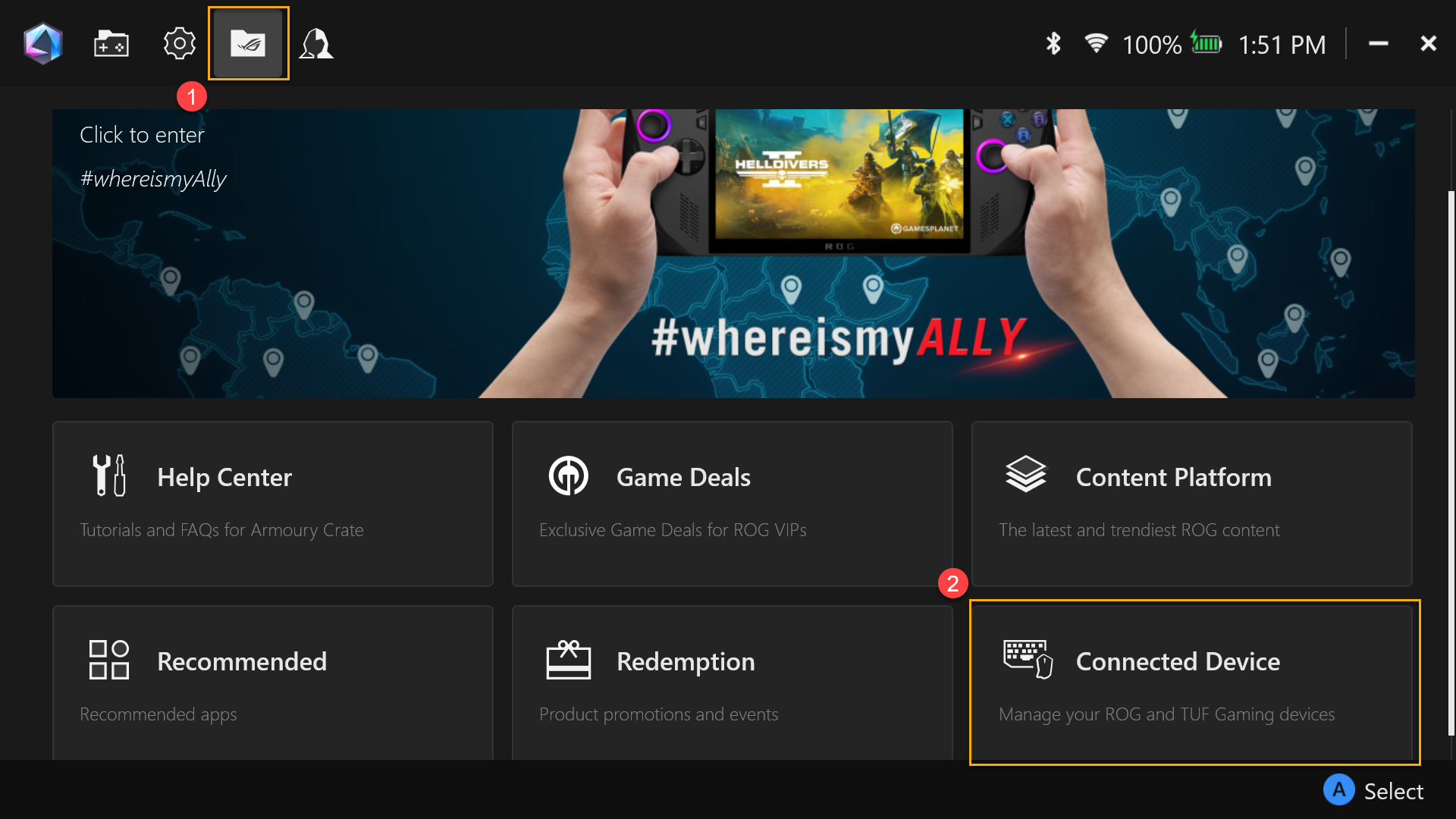
GPU-instelling
①Bedrijfsmodus: Selecteer de gewenste bedrijfsmodus, zoals Prestatiesmodus of Handmatige modus, en configureer de instellingen via [Handmatige modus].
②Systeemgebruik: Geeft het gebruiksoverzicht van XG Mobile GPU en ventilatorsnelheid weer.
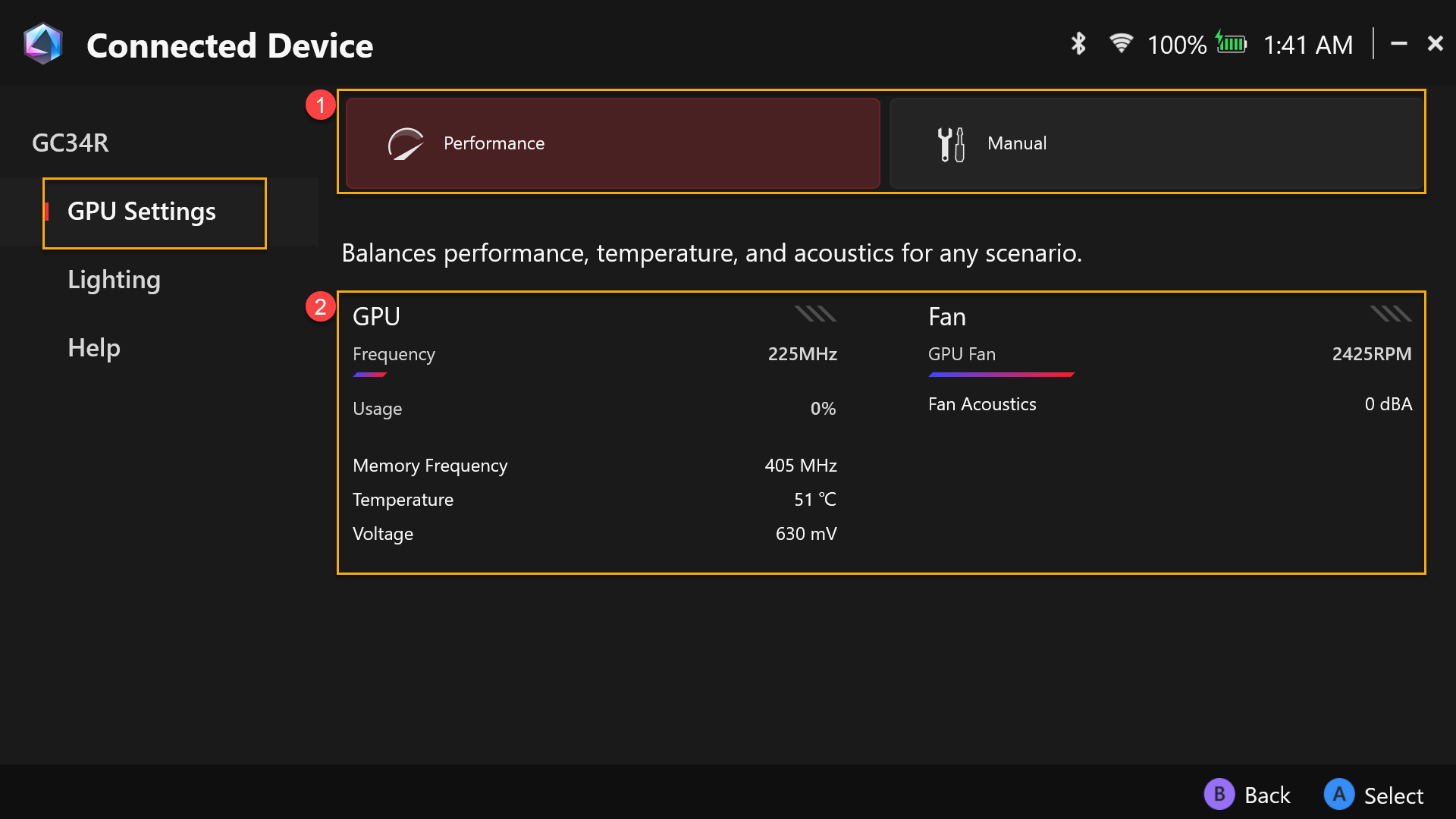
Handmatige modus bewerken
①XGM Offset: Gamers kunnen de Base Clock en Memory Clock frequentie aanpassen naar eigen behoefte.
②Ventilator: Gamers kunnen handmatig de ventilatorsnelheid aanpassen naar eigen behoefte.
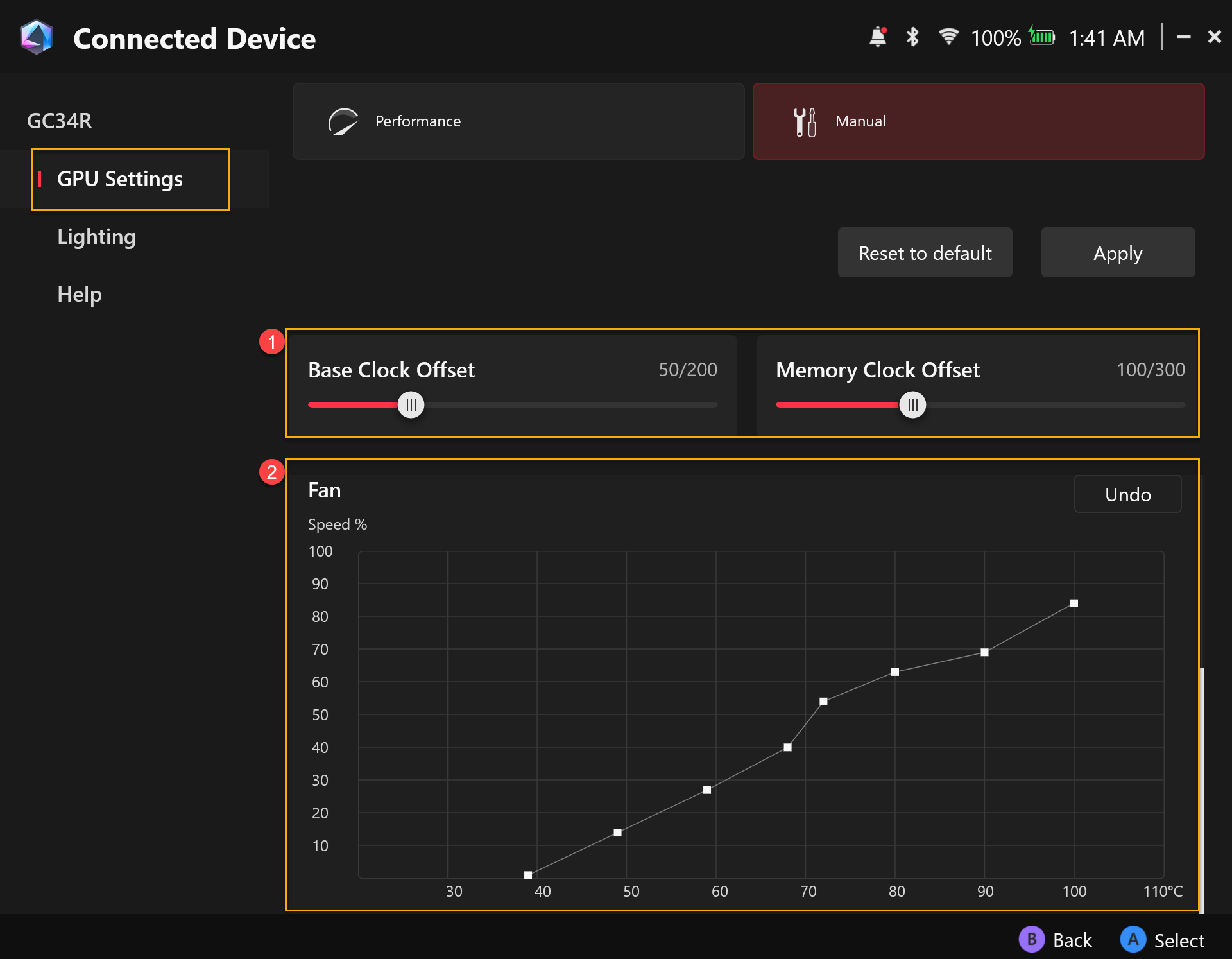
Verlichting
①Basis effecten: Om de lichteffecten voor ROG XG Mobile in te stellen.
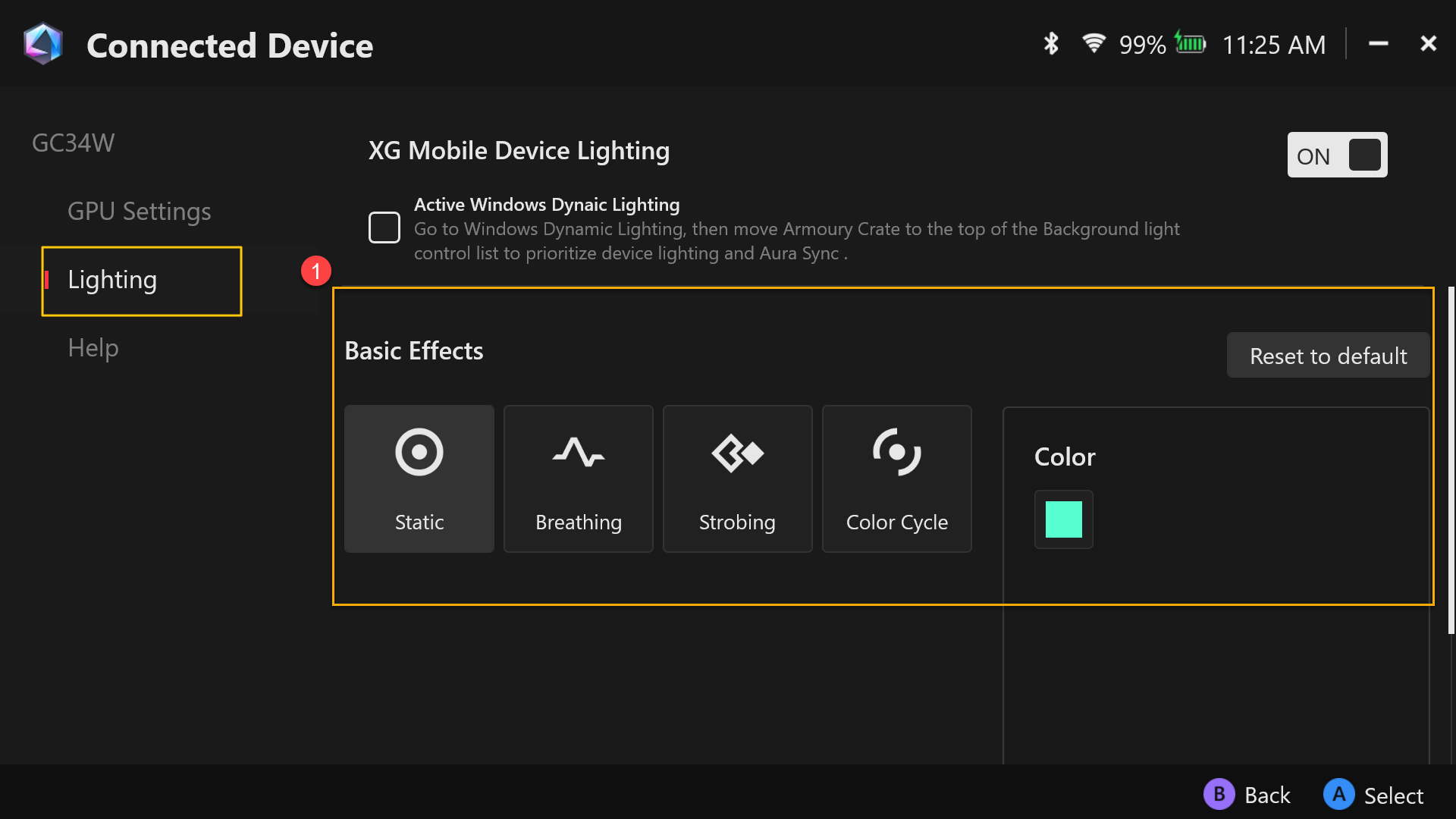
Hulp
Om vooraf informatie te bieden ter voorbereiding voordat je de ROG XG Mobile gebruikt, of wanneer de apparaatinformatie [De XG Mobile is momenteel niet beschikbaar] weergeeft, raadpleeg dan de voorbereidende informatie in de [Hulp]-sectie voor probleemoplossing.
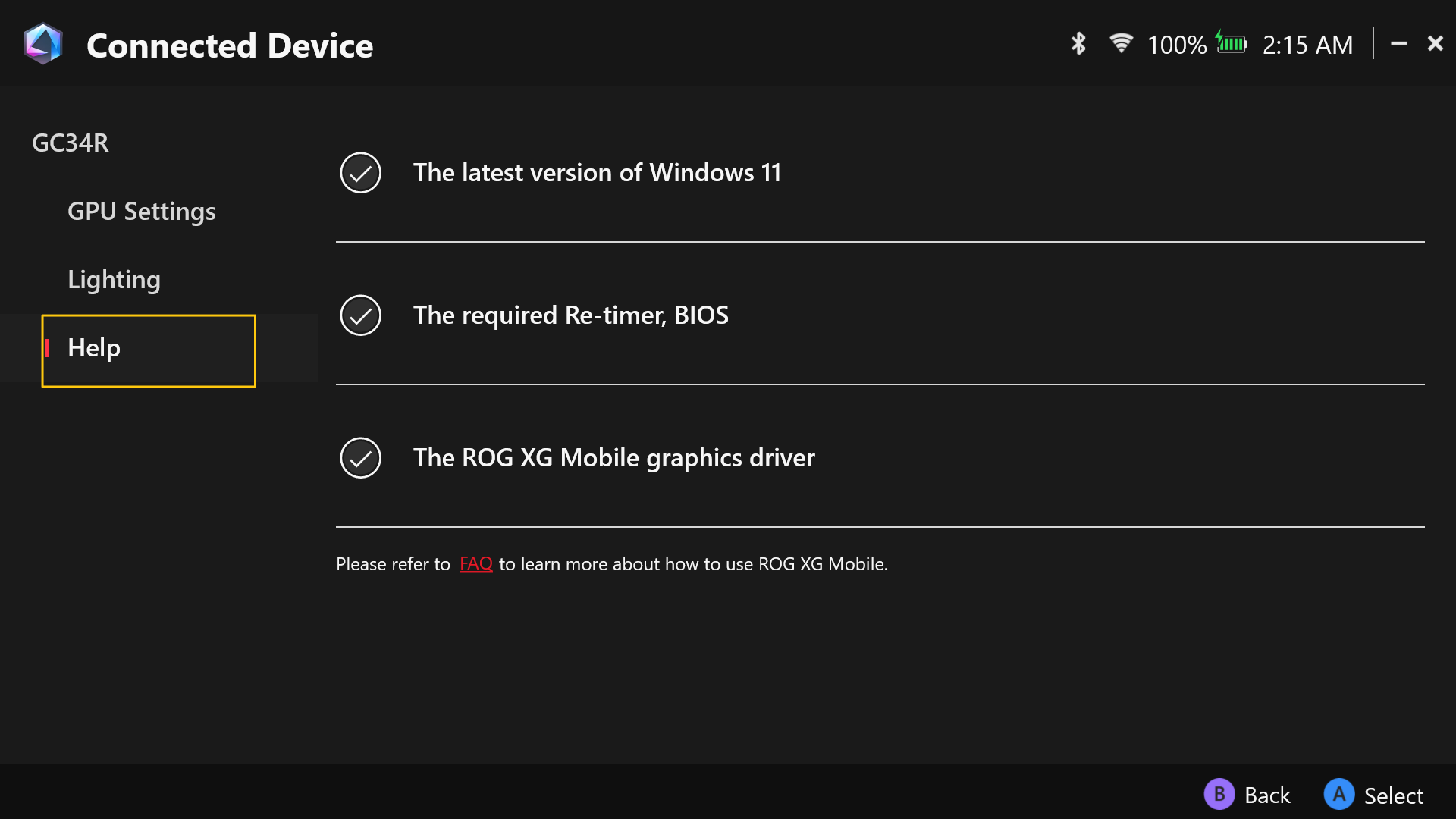
V: Nu de 2025 XG Mobile gebruikmaakt van een Thunderbolt 5-interface, is deze compatibel met alle apparaten?
A: Volgens de Thunderbolt 5-specificaties van Intel zijn Thunderbolt 5-apparaten alleen achterwaarts compatibel met Thunderbolt 4 en USB4. Als je laptop alleen Thunderbolt 3 of eerder, of USB 3.2 of lager ondersteunt, dan is deze niet compatibel met de 2025 XG Mobile.
V: Welke apparaten zijn momenteel compatibel met de 2025 XG Mobile?
A: De 2025 XG Mobile wordt ondersteund op de volgende modellen. Deze lijst wordt regelmatig bijgewerkt.
Productnaam | Modelnaam | Interface | BIOS-versie |
ROG Flow Z13 (2025) | GZ302E | USB 4 | 308 |
ROG Ally X (2024) | RC72L | USB 4 | 311 |
ASUS ProArt P16 (2024) | H7606W | USB 4 | 318 |
ASUS Zenbook Duo (2025) | UX8406C | Thunderbolt 4 | 307 |
ASUS Zenbook S16 (2025) | UM5606K | USB 4 | 302 |
V: Wat betekent de BIOS-versie die in de compatibiliteitstabel staat? Hoe kan ik mijn versie controleren? Als mijn laptop de vermelde versie niet heeft, betekent dit dan dat ik de 2025 XG Mobile niet kan gebruiken?
A: Voor een vraag en introductie over de BIOS-versie, zie de link.
De XG Mobile gebruikt Thunderbolt 5 en ondersteunt hot-plugging, waardoor je het apparaat op elk moment kunt aansluiten of loskoppelen zonder te hoeven rebooten. Omdat de XG Mobile echter een high-performance apparaat is, kan het zijn dat je laptop een BIOS-update nodig heeft om ten minste 128GB aan prefetchable geheugen te reserveren tijdens het booten. Dit zorgt ervoor dat het apparaat correct kan functioneren. Als deze BIOS-instelling niet is ingeschakeld of beschikbaar is, kun je foutmeldingen of prestatieproblemen tegenkomen.
We hebben BIOS-updates uitgebracht voor ondersteunde ASUS- en ROG-apparaten—controleer of de BIOS-versie van je laptop overeenkomt met de compatibiliteitslijst of werk deze bij naar de vereiste versie. Als je een niet-ASUS laptop gebruikt, raden we aan contact op te nemen met de fabrikant van je apparaat om te bevestigen of deze instelling wordt ondersteund en hoe je je BIOS eventueel kunt bijwerken, om optimale prestaties en stabiliteit te garanderen.
V: Mijn laptop heeft twee Thunderbolt 4-poorten, maar de 2025 XG Mobile reageert niet wanneer deze wordt aangesloten. Waarom?
A: Als je laptop een Intel Lunar Lake-architectuur processor gebruikt, is er een hardwarebeperking die ervoor zorgt dat slechts één van de Thunderbolt 4-poorten volledig externe GPU-apparaten zoals de 2025 XG Mobile ondersteunt. Voor laptops uitgerust met Intel® Core™ Ultra 7-processors, zorg ervoor dat je de 2025 XG Mobile aansluit op de Thunderbolt 4-poort die zich naast de HDMI-poort bevindt. De andere Thunderbolt 4-poort heeft niet de benodigde middelen om de externe GPU correct te activeren.
V: Kan de 2025 XG Mobile 140W laadvermogen aan mijn laptop leveren?
A: De 2025 XG Mobile kan tot 140W laadvermogen aan je laptop leveren. Dit vereist echter dat je laptop USB PD 3.1 EPR (Uitgebreid Vermogensbereik) opladen ondersteunt en alleen via de upstream-poort is verbonden met de 2025 XG Mobile. Als andere apparaten gelijktijdig via de downstream-poorten zijn verbonden, zal het systeem automatisch stroom verdelen, waardoor het laadvermogen dat voor je laptop beschikbaar is, kan afnemen.
V: Waarom geeft mijn computer [De XG Mobile is momenteel niet beschikbaar] weer na het verbinden met de XG Mobile?
A:
▲Bediening met Armoury Crate
Wanneer de XG Mobile wordt aangesloten en de Armoury Crate-toepassing wordt geopend, toont het [De XG Mobile is momenteel niet beschikbaar],
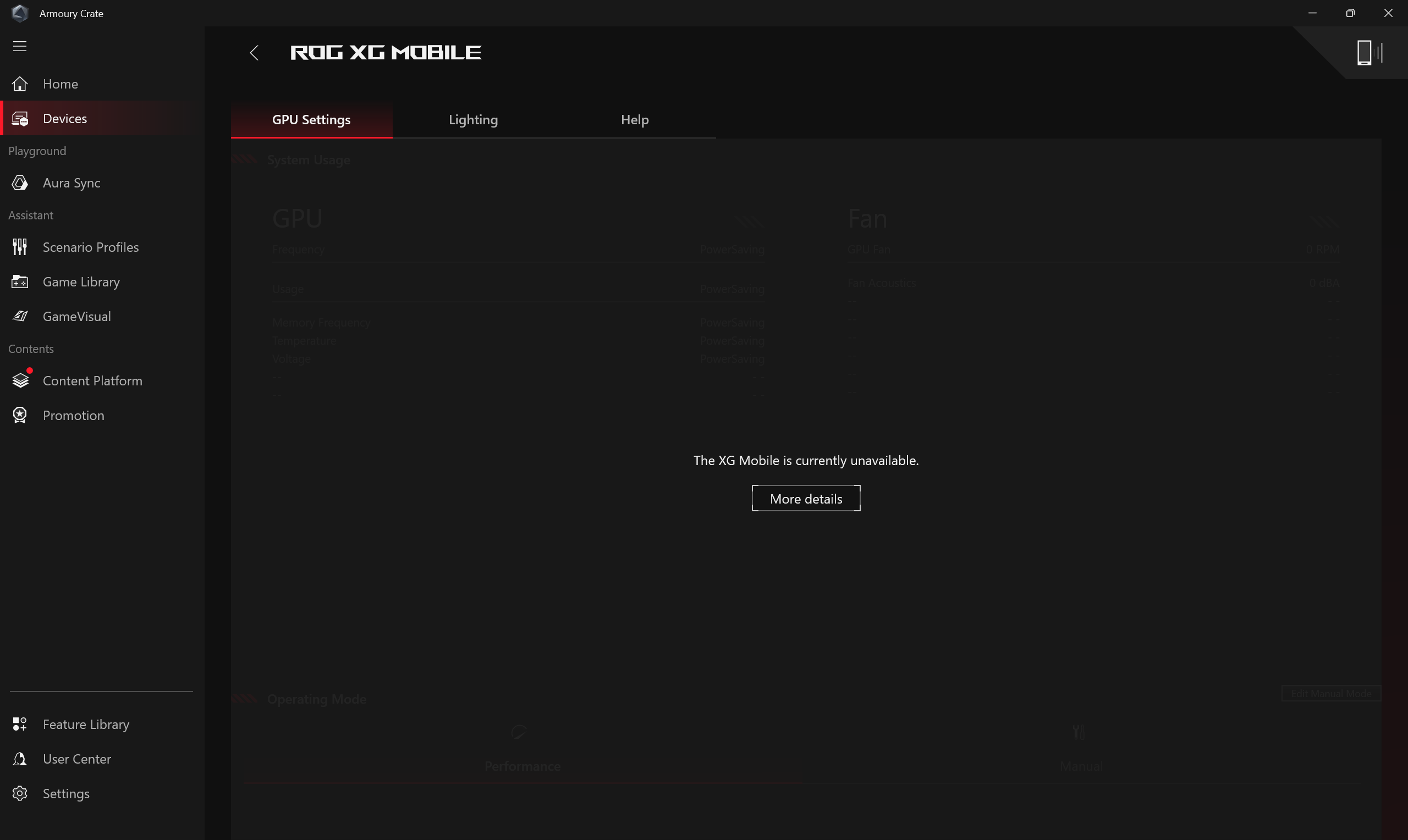
Op dit punt, klik alstublieft op [Help] en controleer of er items zijn met een rood uitroepteken die nog niet zijn bevestigd. Volg daarna de instructies om het besturingssysteem of de drivers dienovereenkomstig bij te werken.
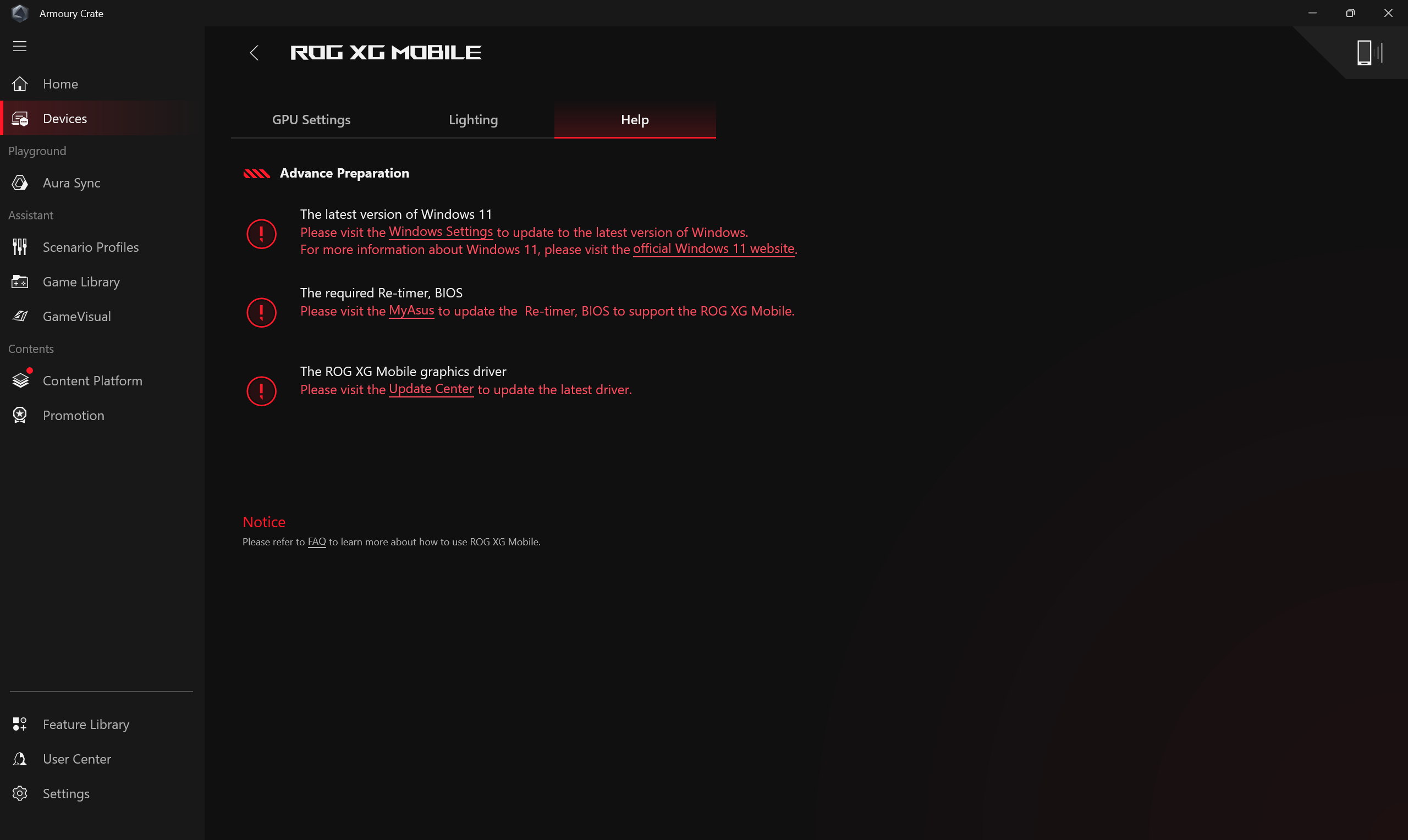
▲Bediening met Armoury Crate SE
Wanneer je de XG Mobile aansluit en de Armoury Crate SE-applicatie opent, wordt weergegeven: [De XG Mobile is momenteel niet beschikbaar],
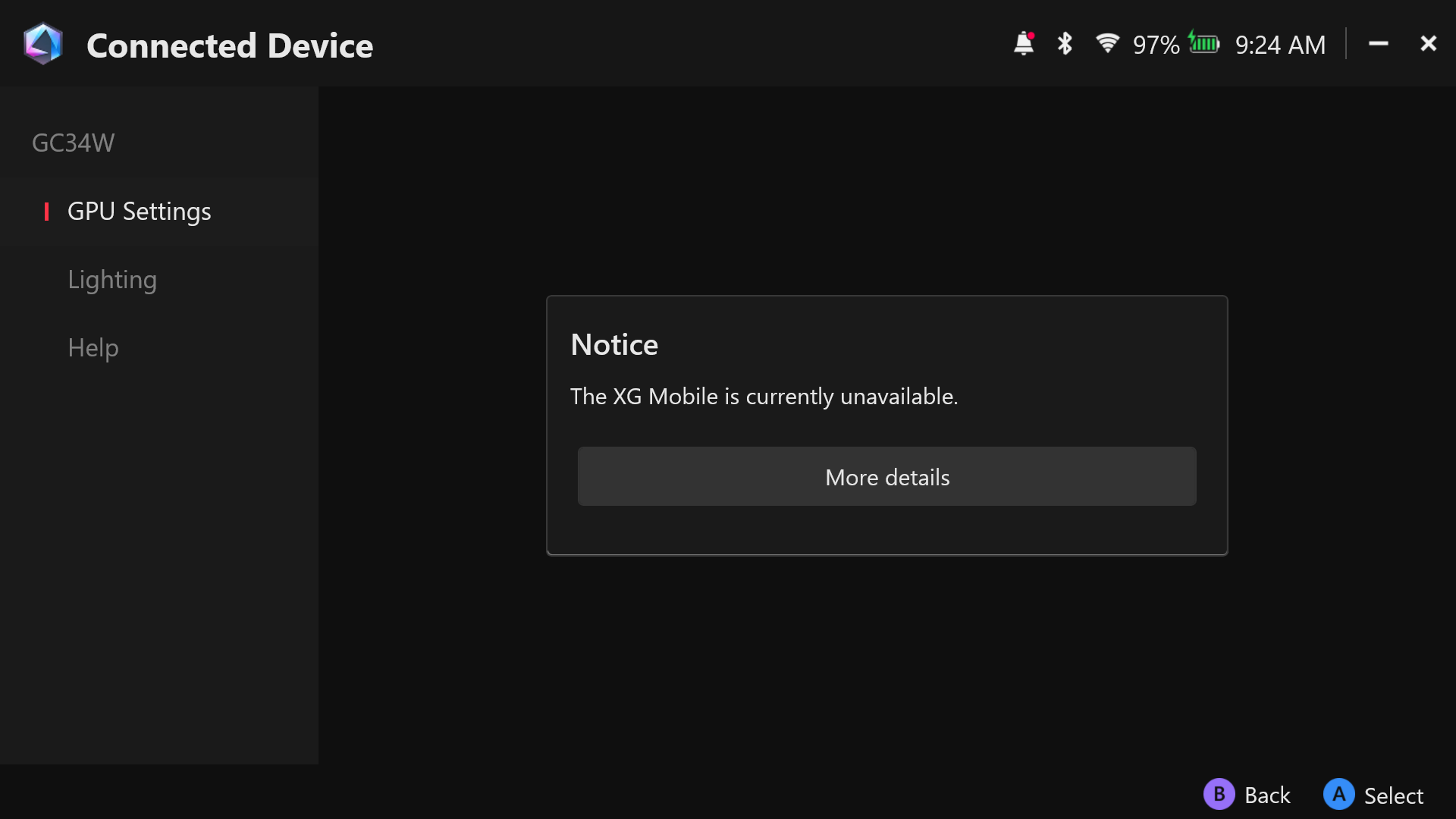
Op dit punt, klik alstublieft op [Help] en controleer of er items zijn met een rood uitroepteken die nog niet zijn bevestigd. Volg daarna de instructies om het besturingssysteem of de drivers dienovereenkomstig bij te werken.
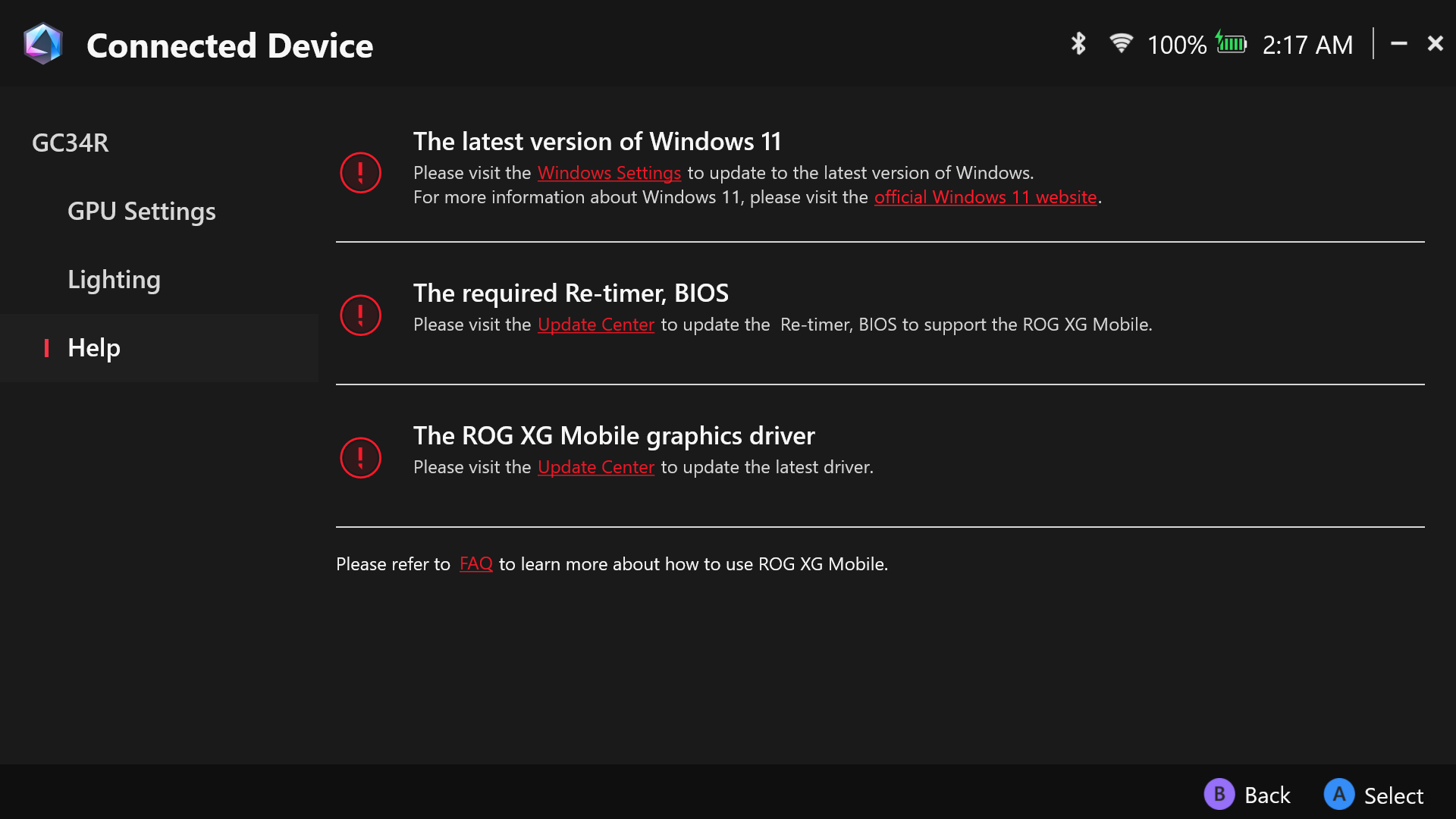
Q: Waarom is het noodzakelijk om bij te werken naar de nieuwste versie van Windows 11?
A: De 2025 XG Mobile beschikt over NVIDIA RTX 50-serie grafische kaarten, die alleen Windows 11 versie 24H2 of later ondersteunen. Daarom moet je laptop worden bijgewerkt naar Windows 11 24H2 of nieuwer voordat je het apparaat gebruikt.
Q: Waarom verschijnt er een waarschuwingsvenster bij het toepassen van XGM offset en fan?
A: Het waarschuwingsvenster is bedoeld om gamers eraan te herinneren dat er een risico is om je hardware te beschadigen. Graag uw begrip hiervoor.
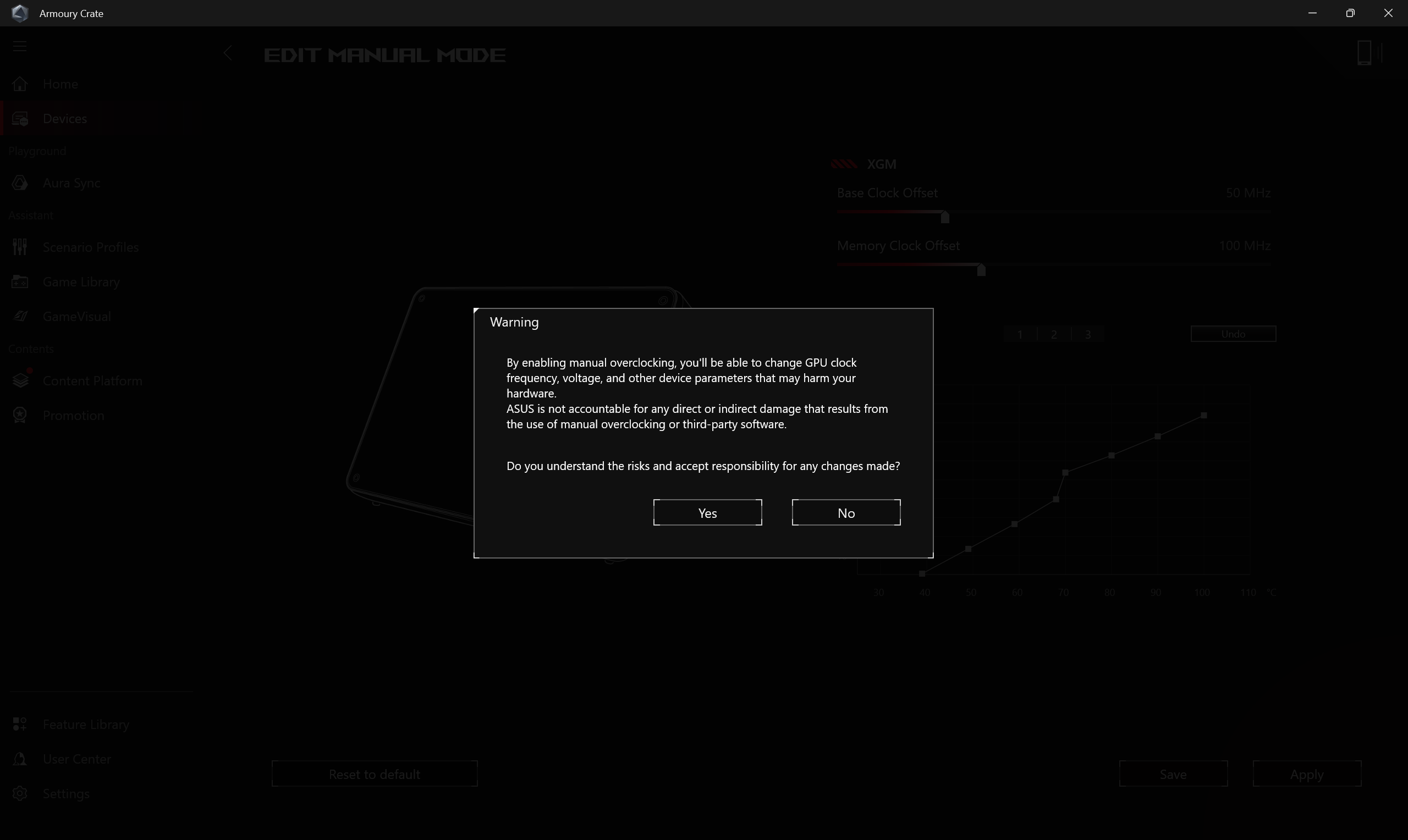
V: Kan elke Thunderbolt-kabel op de markt worden gebruikt om de 2025 XG Mobile aan te sluiten?
A: Momenteel hebben slechts vier fabrikanten de officiële certificering van Intel voor Thunderbolt-kabels. De kabel die bij de 2025 XG Mobile wordt geleverd, is een Thunderbolt 5-gecertificeerde kabel van één van deze fabrikanten, Luxshare. Om stabiele connectiviteit en volledige functionaliteit te garanderen, raden we aan de meegeleverde kabel te gebruiken om compatibiliteitsproblemen of transmissiefouten te voorkomen.
V: Waarom zijn de lampjes op mijn 2025 XG Mobile plotseling uitgegaan?
A: Als je 2025 XG Mobile plotseling niet meer reageert en de lampjes uitgaan, probeer dan zowel de Thunderbolt-kabel als de voedingskabel los te koppelen en opnieuw aan te sluiten. Controleer of de lampjes weer aangaan—dit geeft aan dat het apparaat weer succesvol is verbonden. Als het probleem na meerdere pogingen aanhoudt, neem dan contact op met de klantenservice voor verdere hulp.
V: Hoeveel externe monitoren kan de 2025 XG Mobile ondersteunen?
A: De 2025 XG Mobile is uitgerust met HDMI 2.1, DisplayPort 2.1 en een Thunderbolt 5-downstream poort—allemaal ondersteunen ze video-uitvoer. De Thunderbolt 5-poort maakt ook het doorlussen van schermen mogelijk. Als je laptop Thunderbolt 5 ondersteunt, kun je tot drie Thunderbolt 5-monitoren in serie aansluiten; als het alleen Thunderbolt 4 of USB4 ondersteunt, kun je tot twee monitoren aansluiten. Deze uitgangen kunnen gelijktijdig met HDMI en DisplayPort worden gebruikt, hoewel het daadwerkelijke aantal ondersteunde schermen kan variëren, afhankelijk van de hardware- en prestatiecapaciteiten van je laptop.
ROG XG Mobile Introductie
De ROG XG Mobile herontwerpt externe grafische kaarten door prestaties en veelzijdigheid te combineren met echte draagbaarheid. Multi-functionele I/O-hub en ASUS exclusieve ROG XG Mobile interface die een directe PCIe® 3.0 x8 verbinding met de CPU biedt voor hogere bandbreedte. Met een geïntegreerde 280-330W adapter die zowel de ROG XG Mobile als de laptop tegelijkertijd van stroom voorziet. Gecombineerd met het ruimtebesparende staande ontwerp van de XG Mobile, maakt dit luchtstroom-geoptimaliseerde koelsysteem meer vermogen mogelijk in een superkleine behuizing. De XG Mobile biedt een desktop-ervaring, waar je ook bent.
(I/O-hub: USB Type A *4, HDMI2.0 *1, DP1.4 *1, RJ-45 Jack *1, Kaartlezer *1 )
GC31/GC32/GC33 Bediening Introductie
Applicatie Installeren & Verwijderen
Hardware Installeren & Verwijderen
Startpagina Informatie en Instellingen


ROG XG Mobile (GC31/GC32/GC33) ondersteunt ROG Flow X13 & X16 en ROG Flow Z13 series gaming laptops.
*Voor meer informatie, raadpleeg de ASUS ROG Officiële Website.
De ROG XG Mobile setup is geïntegreerd in de Armoury Crate Applicatie. Gebruikers moeten de ROG XG Mobile-instellingen configureren via de Armoury Crate applicatie, en de versie van de Armoury Crate applicatie moet hoger zijn dan V3.4.x.
*Armoury Crate Applicatie zal zichzelf automatisch updaten naar de nieuwste versie nadat de gebruiker heeft geïnstalleerd.
Applicatie Installeren & Verwijderen
Om de applicatiesoftware te verkrijgen en te installeren, kun je deze downloaden van de officiële ASUS website onder Support. Voor installatie-instructies, raadpleeg deze link.
Om de applicatiesoftware te verwijderen, raadpleeg deze link.
Hardware installeren & verwijderen
※Installatiestap
1. Steek de ROG XG Mobile-connector in.

2. Druk op de vergrendelingsschakelaar op de connector om deze te vergrendelen.

3. Klik op OK om de verbinding te starten.

4. Nadat het activeringsproces is voltooid, verandert de statusindicator van de connector naar Rood en is de verbinding voltooid.

※Verwijderingsstap
1. Klik op het ROG XG Mobile-pictogram  in de rechterbenedenhoek van de Windows®-taakbalk.
in de rechterbenedenhoek van de Windows®-taakbalk.

2. Klik op OK om de verbinding te verbreken.

3. Wacht tot de deactivering is voltooid.

4. Wanneer de connectorstatus-indicator Wit wordt, kun je de vergrendelingsschakelaar indrukken om te ontgrendelen en dan de connector verwijderen.

*Als je de ROG XG Mobile-connector verkeerd verwijdert, kan dit leiden tot verlies van niet-opgeslagen gegevens.
Startpagina Informatie en Instellingen
Wanneer je ROG XG Mobile installeert en start, moeten gamers de volgende informatie instellen en bevestigen via de Armoury Crate-applicatie.
*Raadpleeg Introductie Armoury Crate voor meer details.
①Bedrijfsmodus: Kies “Handmatig”(A) Modus en “ROG XG Mobile”(B), gamers kunnen de Base Clock en Memory Clock-frequentie aanpassen aan hun eigen behoeften. De FanCurve (C) kan gamers helpen om de ventilatorsnelheid handmatig aan te passen.
②Fan Speed: Gamers kunnen de ROG XG Mobile ventilator en akoestiek controleren.
③Systeemconfiguratie: Gamers kunnen het XG Mobile LED-licht aan/uit zetten via de knop "XG Mobile LED".

V1: Categorieën en introductie van bedrijfsmodi
A1: Windows®-modus: Wordt ingesteld op basis van het energieplan van het Windows-besturingssysteem.
Stille modus: Systeemstilte heeft prioriteit. De ventilator blijft op lage snelheid voor geluidsvermindering, maar de prestaties worden beperkt.
Prestatiemodus: De ventilatorinstelling balanceert tussen Stil en Turbo.
Turbo-modus*: Systeem Turbo heeft voorrang, en de ventilator draait op hoge prestaties.
Handmatige modus*: Biedt handmatige aanpassingen voor Fan Curve en CPU/GPU-overklokken.
Tablet/Verticale modus**: Wanneer Tablet/Verticale modus wordt gedetecteerd, wordt de prestatie geoptimaliseerd voor alleen Tablet/Verticale modus.
*Het kan alleen worden gestart in AC-modus (Oplaadmodus). (Alleen geselecteerde modellen)
**Het ondersteunt alleen ROG FLOW-serie gaming laptops.
Q2: Hoe bevestig ik de status van ROG XG Mobile met het indicatielampje?
A2:
ROG XG Mobile Wit lampje (Opladen/ Geen NB-verbinding): het is mogelijk de connector te verwijderen.

ROG XG Mobile Rood lampje (Opladen/ NB verbonden): Het is niet mogelijk de connector te verwijderen.

ROG XG Mobile Geen lampje (Geen stroom)

Q3: Waarom toont mijn laptop het bericht [XG Mobile niet gedetecteerd]?
A3: Als de ROG XG Mobile-connector niet correct is losgekoppeld in de slaapstand of tijdens het afsluiten, volg dan de instructies om de ROG XG Mobile-connector opnieuw aan te sluiten. Druk vervolgens op de knop "Y" om de laptop veilig op te starten, om verlies van niet-opgeslagen gegevens te voorkomen.

Q4: Waarom kan ik niet overschakelen naar MSHybrid Mode nadat ROG XG Mobile is aangesloten?
A4: MSHybrid-modus is bedoeld voor de Instelling van de Geïntegreerde Graphics Processing Unit en de ROG XG Mobile is een Externe Graphics Processing Unit. Dus wanneer ROG XG Mobile wordt gestart, kunnen gamers de MSHybrid-modus niet instellen in GPU Power Saving.
Q5: Wat is het exclusieve ASUS-interface voor ROG XG Mobile?
A5: Het exclusieve ASUS ROG XG Mobile-interface. De directe PCIe® 3.0 x8-verbinding met de CPU biedt 63 Gb/s bandbreedte uitsluitend voor de graphics-processor, wat Thunderbolt™ met 57,5% verslaat*. Een aparte USB 3.2 Gen 2-verbinding voegt 10 Gb/s toe voor de I/O-hub en voorkomt dat randapparatuur de grafische prestaties belemmert. De 41cm kabel geeft je de flexibiliteit om de eGPU vrij te positioneren.

*Cijfers verwijzen naar de piek theoretische bandbreedte van PCIe 3.0 x8 over (63Gb/s) standaard Thunderbolt 4 (40Gb/s). Werkelijke prestaties kunnen variëren.